Lors de la collaboration à distance avec l'un ou l'autre des clientsou collègues, vous cherchez souvent la meilleure façon de communiquer avec eux. Que vous utilisiez des messagers ou des applications Web ou de bureau, vous vous assurez que la solution est faisable pour vous deux. Ajoutez à cela la nécessité de partager les écrans et les choses se compliquent car le partage d'écran dépendra de beaucoup de choses comme le programme ou le service que vous utilisez et la vitesse de connexion aux deux extrémités. Un moyen populaire pour partager des écrans est via Skype mais si vous ou votre collègue avez une connexion lente, cela pourrait ne pas fonctionner très bien. Partage d'écran rapide est une application Web gratuite qui vous permet de partagervotre écran avec n'importe qui, visualisez en retour l'écran de l'autre personne et permettez à chacun d'entre vous de prendre le contrôle du système de l'autre personne. Tant que votre navigateur prend en charge Java, il s'agit d'un moyen pratique de partager et de contrôler à distance les bureaux. Aucune inscription requise!
Pour démarrer une session de partage d'écran, visitez le site et choisissez l'une des deux options; Votre écran (qui partagera votre écran avec un ami / collègue) ou Leur écran (qui vous permettra de voir l'écran de l'autre personne). Saisissez un nom et cliquez sur Début.

Copiez le lien fourni et partagez-le avec votre ami. Vous serez tous deux invités à autoriser Java à s'exécuter si vous ne l'avez pas déjà activé. Le lien que vous partagez ne peut être utilisé qu'une seule fois.
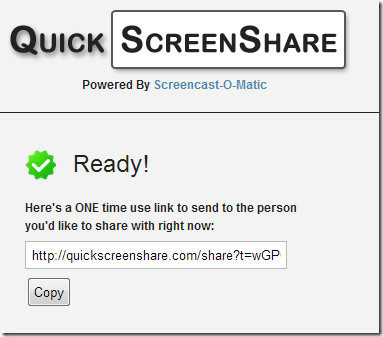
Si votre ami reçoit l'invite suivante de l'application, dites-lui de cliquer sur Non afin de démarrer la session.
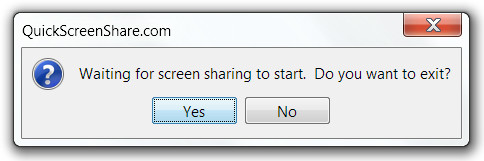
Si vous avez demandé à afficher le bureau de votre amiils verront un compte à rebours et leur écran commencera à apparaître dans une fenêtre séparée sur votre bureau. Pour contrôler à distance le système de l'autre personne, cliquez sur le Contrôle des demandes dans le coin inférieur gauche de votre écran.La personne à l'autre bout du fil devra vous permettre d'accéder à son système. Une fois autorisé, si votre ami déplace sa souris, vous perdez le contrôle de son système et vous devez cliquer à nouveau sur la fenêtre pour reprendre le contrôle. Votre souris sera accompagnée d'une petite boîte qui porte le même nom que vous avez entré lors du démarrage de la session afin que vous puissiez tous les deux dire quel est votre curseur.
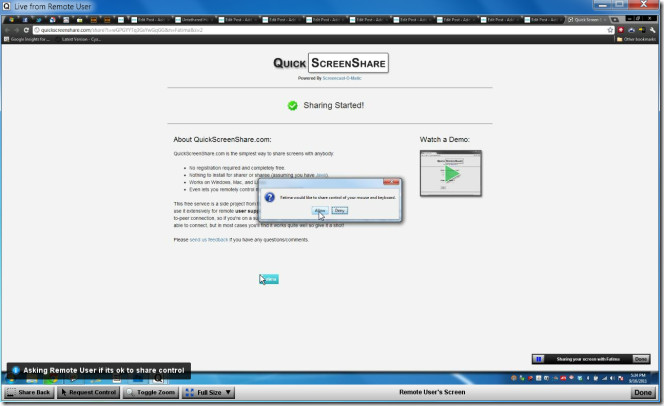
Pour partager votre écran en arrière, cliquez sur le Partager Retour dans le coin inférieur gauche. Cliquez sur Début pour commencer à partager votre écran. Vous pouvez suspendre ou terminer le partage à tout moment en cliquant sur le bouton pause et arrêt dans la petite barre de contrôle qui apparaît dans le coin inférieur droit.
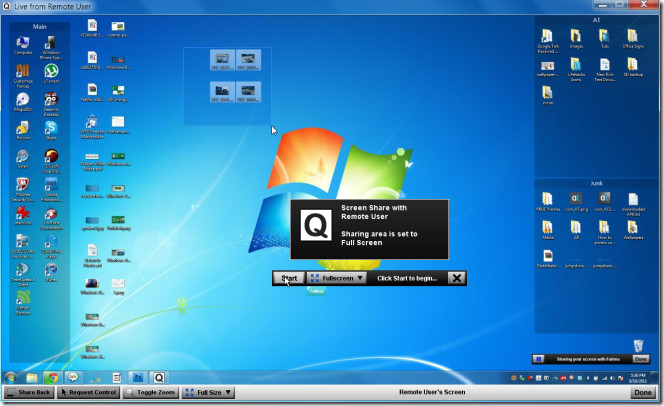
Si vous et votre ami partagez tous les deux des écrans, c'est-à-dire un partage bidirectionnel, vous verrez quelque chose comme le suivant sur votre écran.
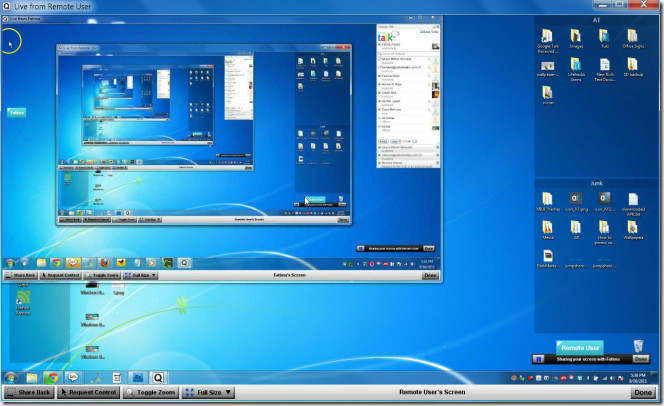
C'est un écran dans un écran, dans un écran,dans un écran… pensez au partage d'écran de style Inception. Vous pouvez afficher l'écran de l'autre personne en mode plein écran et en retour, ils peuvent également contrôler votre système. Une fois que vous quittez le mode de partage d'écran, la connexion se termine et le lien que vous partagez devient inutile.
Visitez Quick Screen Share













commentaires